
Nel settore in rapido sviluppo della telefonia mobile, la concorrenza è estremamente agguerrita. Tuttavia, Google Nexus 6P è stato giudicato come uno dei migliori telefoni Android del 2016 da molti famosi siti web. Grazie alle sue straordinarie prestazioni e il prezzo basso, Nexus 6P è diventato incredibilmente popolare in tutto il mondo. Tuttavia, alcuni utenti sostengono di incontrare qualche problema nel collegamento del telefono al PC con il cavo USB in dotazione. Prendendo in considerazione questo problema e altri che si possono verificare utilizzando il cavo USB, questo articolo introduce alcuni metodi per scaricare file da PC a Nexus 6P in modalità wireless.
Metodi gratuiti per trasferire file da PC a Nexus 6P
Metodo Uno: Utilizzare AirMore
Tra le numerose applicazioni per i telefoni Android per il trasferimento di file, AirMore è considerata tra le migliori. Per prima cosa, ti libera dal cavo USB. Inoltre, il processo di trasferimento dei file è molto semplice e veloce. Con questo strumento puoi trasferire facilmente vari tipi di file tra Android e PC: musica, applicazioni, documenti, foto, contatti, video, ecc. Inoltre, è anche un utile gestore di file per i tablet Android. La guida che segue mostra come passare file dal PC al Nexus 6P utilizzando questa applicazione.
- Scarica AirMore sul tuo Google Nexus.
- Visita “airmore.com/it” e lancia la AirMore Web. Ti apparirà un codice QR.
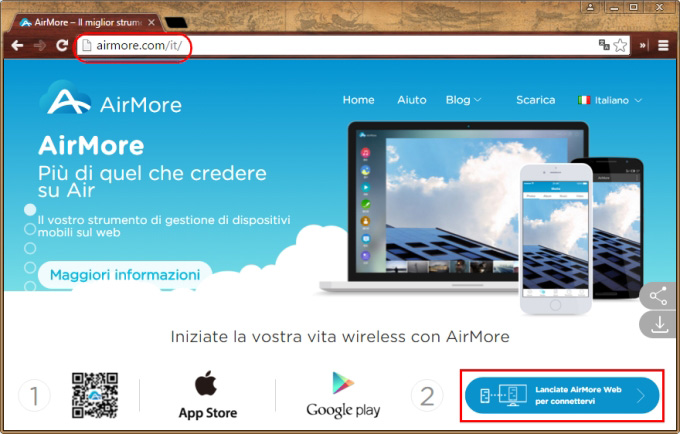
- Collega il tuo Nexus alla stessa rete WiFi alla quale è collegato il tuo computer. Apri l’applicazione e accendi lo scanner per la scansione del codice QR. Tocca “Accetta” non appena appare una finestra.
- A connessione effettuata, scegli la scheda che preferisci e clicca su “Caricare file” o “Caricare cartella” per spostare i file dal computer al Nexus. È anche possibile trascinare i file direttamente nel browser per il trasferimento.

Come potrai notare, l’operazione è abbastanza semplice. E per trasferire tutti i file desiderati non occorrerà molto tempo. In realtà, consente anche di collegare il telefono Android al PC inserendo il codice corretto oppure l’indirizzo IP che puoi ottenere dall’applicazione. Questa funzionalità è molto utile per coloro che hanno la fotocamera del telefono non funzionante. Un’altra funzione importante è che è possibile utilizzare un punto d’accesso per stabilire una connessione tra PC e telefono, nel caso in cui non si potesse utilizzare il WiFi. Tutte queste caratteristiche attentamente studiate rendono questa applicazione veramente utile e tra le migliori.
Metodo Due: Utilizzare WiFi File Transfer
Un altro strumento wireless che è possibile utilizzare è WiFi File Transfer. Proprio come AirMore, questa applicazione ti consente anche di gestire il tuo cellulare dal web. Utilizzandola ti accorgerai quanto sia facile inviare file da PC a Nexus 6P. Basta seguire i passaggi qui sotto:
- Installa l’applicazione nel tuo telefono.
- Aprila e otterrai un indirizzo URL.
- Inserisci l’indirizzo nel browser del tuo computer.
- Non appena vedrai l’interfaccia di gestione dei file, clicca su “Seleziona file” oppure “Select folder” nella parte destra. Scegli i file e trasferiscili nel tuo Google Nexus.
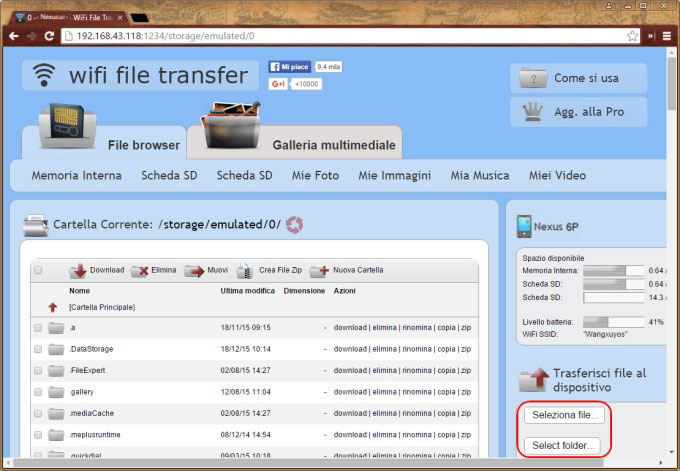
Nota che è necessario che Android e PC siano collegati alla stessa rete WiFi. In generale, questa applicazione è pratica e potente ma ha uno svantaggio. E cioè che l’esperienza che offre all’utente non è abbastanza soddisfacente a causa dei difetti di progettazione.
Conclusione
Complessivamente, queste due applicazioni sono molto valide per scaricare i file da PC a Nexus 6P. Liberandoti del cavo USB, sarai in grado di condividere i file tra il computer e Android molto più facilmente.
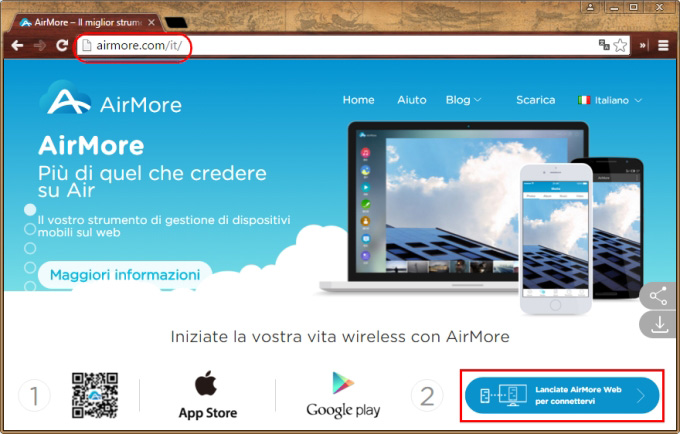

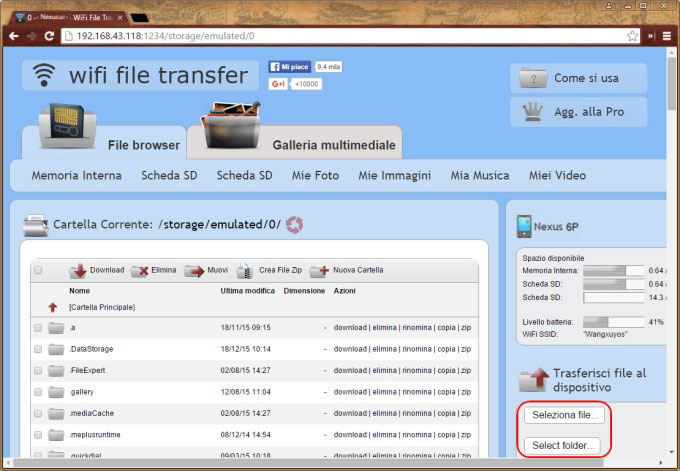
Lascia un commento